갤럭시 저장공간 확보를 위한 사진 및 동영상 파일 압축 풀기 방법
스마트폰을 오래 사용하다 보면, 언제나 ‘저장공간 부족’이라는 경고 메시지에 시달리게 됩니다. 갤럭시 스마트폰에서 많은 사진, 동영상, 앱 등을 저장하면서 파일 용량이 점점 커지면 저장공간을 차지하는 문제가 심각해지곤 합니다. 그렇다면 이러한 문제를 해결할 수 있는 방법은 무엇일까요? 바로 파일 압축을 통해 불필요하게 차지하는 저장공간을 효율적으로 관리하는 것입니다. 사진과 동영상을 포함한 여러 파일을 압축하고, 다시 필요한 파일을 풀 수 있다면 스마트폰의 저장공간을 훨씬 더 효율적으로 활용할 수 있습니다. 지금부터 갤럭시 저장공간 확보를 위한 사진 및 동영상 파일 압축 풀기 방법에 대해 자세히 알아보겠습니다.
삼성 갤럭시 핸드폰 사진 동영상 여러 개의 파일 압축 방법 및 풀기

| ▣ 목록 (LIST) ▣ |
1. 핸드폰 내 파일에서 압축하기
2. 압축 파일 확장자 선택하기
3. 파일 비밀번호 설정하기
4. 압축된 파일 풀기
5. 갤럭시에서 사진 및 동영상 압축 시 유의사항
6. 갤럭시 스마트폰에서 저장공간 확보 방법
1. 핸드폰 내 파일에서 압축하기
갤럭시 스마트폰에서 파일을 압축하는 과정은 매우 간단합니다. 내 파일 앱을 사용하면, 여러 파일을 한 번에 압축하여 저장공간을 절약할 수 있습니다. 압축 파일을 생성하는 방법은 다음과 같습니다
(1) 내 파일 앱 실행하기

(2) 파일 압축을 원하는 파일 선택하고 길게 누르기
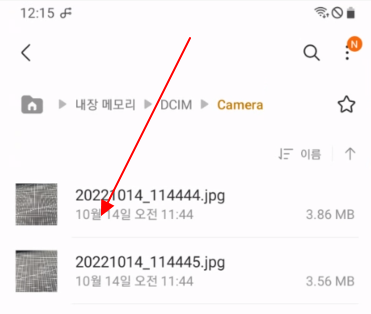
(3) 압축할 파일이 여러개라면, 여러 개의 파일을 선택하기
(4) 아래에 더보기 선택하기

(5) 리스트에서 '압축' 선택하면 압축 파일이 만들어집니다.
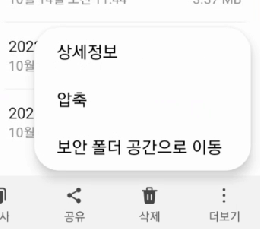
2. 압축 파일 확장자 선택하기
(1) Zip 리스트 콤보 선택하기
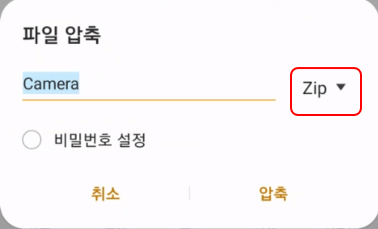
(2) 원하는 파일 압축 형식을 선택하기 (Zip or 7-Zip)
(3) '압축' 버튼을 누르면 압축 파일이 만들어집니다.
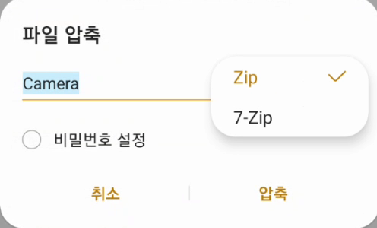
3. 파일 파일 비밀번호 설정하기
(1) 비밀 번호 설정 체크하기

(2) 비밀 번호 입력 후 입력하기
(3) '압축' 클릭하기

4. 압축되어 있는 파일 풀기
(1) 압축되어 있는 파일 선택하기
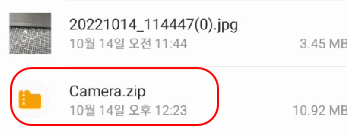
(2) '압축 풀기' 누르기
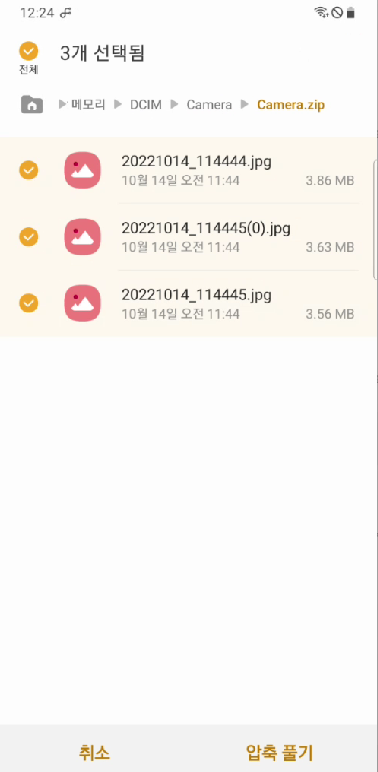
(3) 압축 풀면 저장될 폴더 만들기
(4) '압축 풀기' 누르기
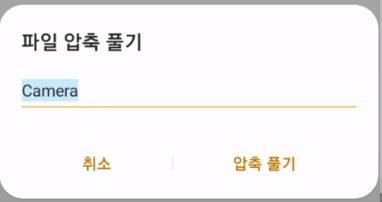
(5) 그림과 같이 폴더가 생기고 카메라 폴더에 압축 파일이 풀립니다.
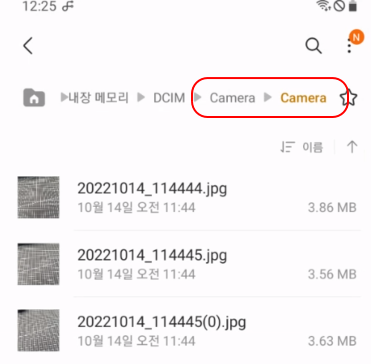
5. 갤럭시에서 사진 및 동영상 압축 시 유의사항
사진과 동영상 파일을 압축할 때는 몇 가지 주의할 점이 있습니다.
압축을 통해 공간을 절약할 수 있지만, 파일을 압축하면 일부 품질 손실이 있을 수 있습니다.
예를 들어, 동영상 파일을 압축할 경우 해상도나 파일 크기 등에서 변화가 생길 수 있습니다.
(1) 압축의 품질
압축을 사용할 때, 품질 손실을 최소화하려면 압축률을 너무 높지 않게 설정하는 것이 좋습니다.
고해상도의 사진이나 동영상 파일의 경우, 압축 비율을 적절히 설정하여 원본 품질을 최대한 유지할 수 있도록 해야 합니다.
(2) 비밀번호 보호
중요한 사진이나 동영상 파일의 경우 비밀번호 보호를 설정하여 파일을 안전하게 보관할 수 있습니다.
이 방법은 민감한 개인 파일을 다룰 때 유용하게 사용될 수 있습니다.
6. 갤럭시 스마트폰에서 저장공간 확보 방법
갤럭시 스마트폰에서 저장공간을 확보하는 데 있어 압축은 중요한 방법 중 하나입니다.
하지만, 이 외에도 다양한 방법으로 저장공간을 확보할 수 있습니다:
(1) 불필요한 앱
삭제 사용하지 않는 앱을 삭제하면 저장공간을 크게 절약할 수 있습니다. 설정 > 애플리케이션에서 사용하지 않는 앱을 선택하고 삭제하는 방법이 있습니다.
(2) 클라우드 저장소 활용
사진이나 동영상 파일을 구글 드라이브나 삼성 클라우드와 같은 클라우드 서비스에 저장하면, 스마트폰의 저장공간을 효율적으로 관리할 수 있습니다.
(3) 자동 저장 기능 설정
갤러리 앱에서 자동 백업 설정을 활성화하면, 사진이나 동영상이 자동으로 클라우드로 백업되어 스마트폰에서 공간을 절약할 수 있습니다.
마무리하며,
갤럭시 스마트폰에서 사진 및 동영상 파일 압축 풀기는 저장공간을 확보하는 매우 유용한 방법입니다.
이 간단한 방법을 통해 스마트폰에서 더 많은 파일을 저장하고, 중요한 데이터도 안전하게 관리할 수 있습니다. 또한, 압축 파일을 풀어 다시 사용할 수 있기 때문에 파일 관리가 훨씬 더 편리해집니다. 스마트폰의 저장공간이 부족하다고 느껴진다면, 지금 바로 파일 압축 및 압축 풀기 방법을 시도해 보세요.
이 방법을 통해 갤럭시 스마트폰의 성능을 최적화하고, 더 많은 파일을 저장할 수 있을 것입니다.






댓글